充分利用文件准备助手
文章来源:SOLIDWORKS代理商-卓盛信息
使用3D EXPERIENCE 平台的众多优势之一是其强大的关系跟踪和管理功能。当您将文件集保存到3D EXPERIENCE 平台时,所有文件引用都会被分析并重建为数据库中的关系。这为您提供了所有零件、装配体和配置的完整可追溯性。因此,您的文件集必须准确且最新,这一点至关重要。
有多种工具可用于准备 SOLIDWORKS CAD 文件并将其移动到3D EXPERIENCE 平台,以确保您的数据在保存之前没有错误。就个人而言,文件准备助手工具是我最喜欢的工具之一,它可以帮助您在执行之前清理数据。江苏SOLIDWORKS
文件准备助手包含在3D EXPERIENCE SOLIDWORKS 的所有软件包中以及 Collaborative Designer for SOLIDWORKS 和 SOLIDWORKS Desktop 2023 SP1.0 中。此外,它在 SOLIDWORKS Desktop 2022 中可用。它独立运行,无需连接到3D EXPERIENCE 平台。
文件准备助手旨在分析旧文件集的质量并在将数据保存到3D EXPERIENCE 平台之前发现兼容性问题,因此在下游使用它时很干净。SOLIDWORKS价格
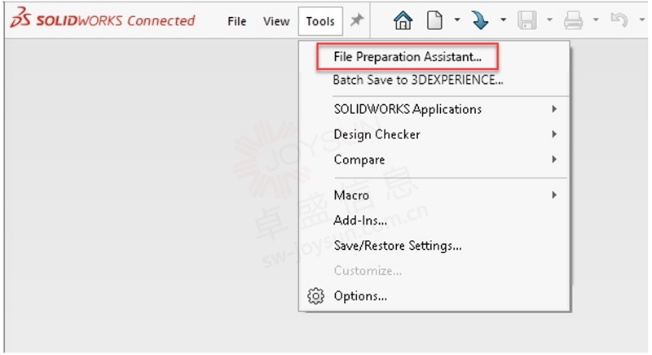
直接从 SOLIDWORKS 的工具下或从批量保存到 3DEXPERIENCE 对话框启动文件准备助手。
使用此工具,您可以修复文件名中的尾随空格问题,识别重复项,合并或删除它们,查找丢失的文件引用,查找缺少的配置,以及其他文件不一致,以获得更健康的数据。
直接从 SOLIDWORKS 的“工具”菜单或从“批量保存到”中轻松访问文件准备助手 .3D“体验”对话框。购买SOLIDWORKS
启动该工具后,选择包含要从桌面上载的顶级程序集的文件夹。无需选择其子文件夹,因为文件准备助手也会对这些子文件夹运行检查。然后选择要在其中创建日志文件的文件夹。此外,我建议您选择一个文件夹作为备份位置。SOLIDWORKS官网
接下来,选择要运行的文件检查。您可以选择让它执行以下操作:
将文件名中的前导/尾随空格替换为“_”
因为 .3DEXPERIENCE平台不支持文件名中的前导或尾随空格,文件准备助手将查找这些类型的文件并重命名它们,将前导或尾随空格替换为下划线“_”。
检测重复文件并提示合并
这 .3D除非已启用该设置,否则EXPERIENCE平台不会阻止您保存重复文件,该设置现在是R2023x FD02的一个选项。因此,我建议您使用此检查来识别任何重复文件并解决这些条件,然后再将文件集上传到 .3D体验平台。正版SOLIDWORKS
在这种情况下,系统将提示您保留重复项、重命名或合并重复项。
文件名匹配
仅检查相同的文件名。
文件名和配置名称匹配
检查相同的文件名、相同的配置名称和配置数量。
文件名和文件创建时间戳匹配
检查相同的文件名和相同的文件创建时间戳,即首次在磁盘上创建文件的日期。
将文件名扩展为至少三个字符
任何少于三个字符的文件将自动在文件名末尾加一个下划线。这很有帮助,因为 3D 搜索功能在 .3DEXPERIENCE平台要求文件名中至少包含三个字符。江苏SOLIDWORKS
检测 3D 互连参考
尽管您可以将带有 3D 互连链接的 SOLIDWORKS 文件保存到 .3DEXPERIENCE平台上,您无法保存引用的非本机CAD文件。此检查查找具有 3D 互连链接的文件,并将其列在日志文件中。不会对文件集进行任何更改。
使用此列表,您必须决定是要维护链接并单独管理本地存储的非本机 CAD 文件,还是要断开链接以简化性能和可靠性。我建议您断开所有3D互连链接。SOLIDWORKS价格
SOLIDWORKS 是用于设计和工程复杂 3D 模型的强大工具。凭借其先进的特性和功能,它被各行各业的工程师、设计师和制造商广泛使用。但是,当涉及到保存带有 3D 互连链接的 SOLIDWORKS 文件时,到 .3D体验平台,您应该注意一个重要的考虑因素。
虽然可以将带有 3D 互连链接的 SOLIDWORKS 文件保存到 .3DEXPERIENCE平台上,您无法保存引用的非本机CAD文件。这意味着,如果您有链接到 SOLIDWORKS 文件的非本机 CAD 文件,则当您将文件保存到 .3D体验平台。购买SOLIDWORKS
为帮助您管理这些链接,SOLIDWORKS 提供了一项检查功能,可查找具有 3D 互连链接的文件并将它们列在日志文件中。请务必注意,此检查不会对您的文件集进行任何更改。相反,它只是识别具有 3D 互连链接的文件并将它们列在日志文件中以供您参考。
使用此列表,您必须决定是要维护链接并单独管理本地存储的非本地 CAD 文件,还是要断开链接以简化性能和可靠性。虽然维护链接可能很诱人,但我建议您断开所有 3D 互连链接。
断开链接将简化性能和可靠性,并降低出错和兼容性问题的风险。SOLIDWORKS官网
检测丢失的文件引用
在将文件集移动到3D EXPERIENCE 平台之前,纠正或删除所有丢失的文件引用是一个很好的经验法则。例如,缺少零部件参考的装配体,或缺少插入零件参考的派生零件。您可以将缺少引用的文件集保存到3D EXPERIENCE 平台,但该平台会阻止您重新保存该数据,直到您解决了丢失的文件引用问题。
此检查会分析您的文件集并创建MissingFiles_[timestamp].csv文件。不会对您的文件集进行任何修改或更改。正版SOLIDWORKS
此 CSV 文件包含所有丢失文件的完整历史记录。它列出了给定丢失文件曾经存在的每个文件位置,每次它被插入到装配体或零件中并保存时。
在 SOLIDWORKS 中解决丢失的文件参考时,使用查找参考对话框中的删除所有丢失的参考命令来删除您不再需要或无法解决的丢失的参考。
我建议您尽可能多地进行检查,即使您认为有些检查不适用。例外是自定义属性检查。如果任何检查返回肯定结果,我会在您解决问题后重新运行检查。最好单独运行每项检查。
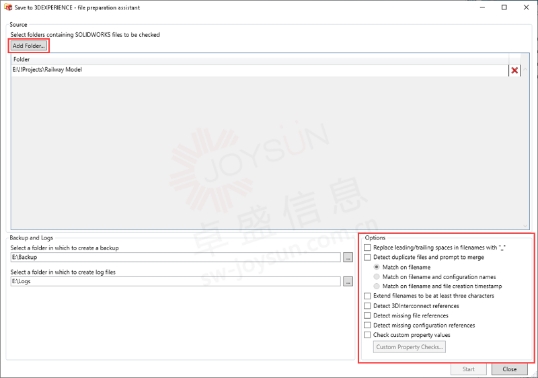
选择您要运行检查的文件夹和检查类型,例如检测重复文件名。江苏SOLIDWORKS
清理完数据后,可以使用批量保存到 .3D体验功能可将整个文件夹直接上传到书签结构中,该结构将模仿您在平台上的文件夹结构。此外,我们最近在“保存”对话框中添加了异步保存选项,如果启用,则允许您在继续在 SOLIDWORKS 中处理 CAD 设计的同时运行批量保存。SOLIDWORKS价格
最好熟悉文件准备助手并定期使用它,无论何时将数据保存到平台或将大量遗留数据迁移到 .3D体验平台。在这两种情况下,它都会派上用场,因此您可以避免下游的完整性问题。
一如以往,谢谢阅读,快乐阳光!——SOLIDWORKS代理商(SOLIDWORKS 2023)


微信公众号二维码 QQ技术交流群二维码



